7 скрытых функций OnePlus, которые вы должны попробовать
Отличительной особенностью Android является то, что его можно настраивать. ОС Oxygen от OnePlus установлена на некоторых из лучших телефонов Android, и, хотя она очень похожа на стандартный Android, лучшие телефоны OnePlus и ее ОС Oxygen имеют несколько изящных небольших скрытых функций, которые стоит использовать. Независимо от того, есть ли у вас блестящий новый OnePlus 11 или более старая модель, эти функции помогут вам получить максимальную отдачу от вашего OnePlus, а также просты в использовании. Если вы можете получить больше от своего телефона, почему бы и нет? Как говорит OnePlus, никогда не соглашайтесь.
7 скрытых функций OnePlus, которые вы должны попробовать
- дзен мода
- Полка OnePlus
- Режим работы
- Выбор темных режимов
- Игровые инструменты
- Быстрый запуск
- Скаутский поиск
1. Дзен-мода
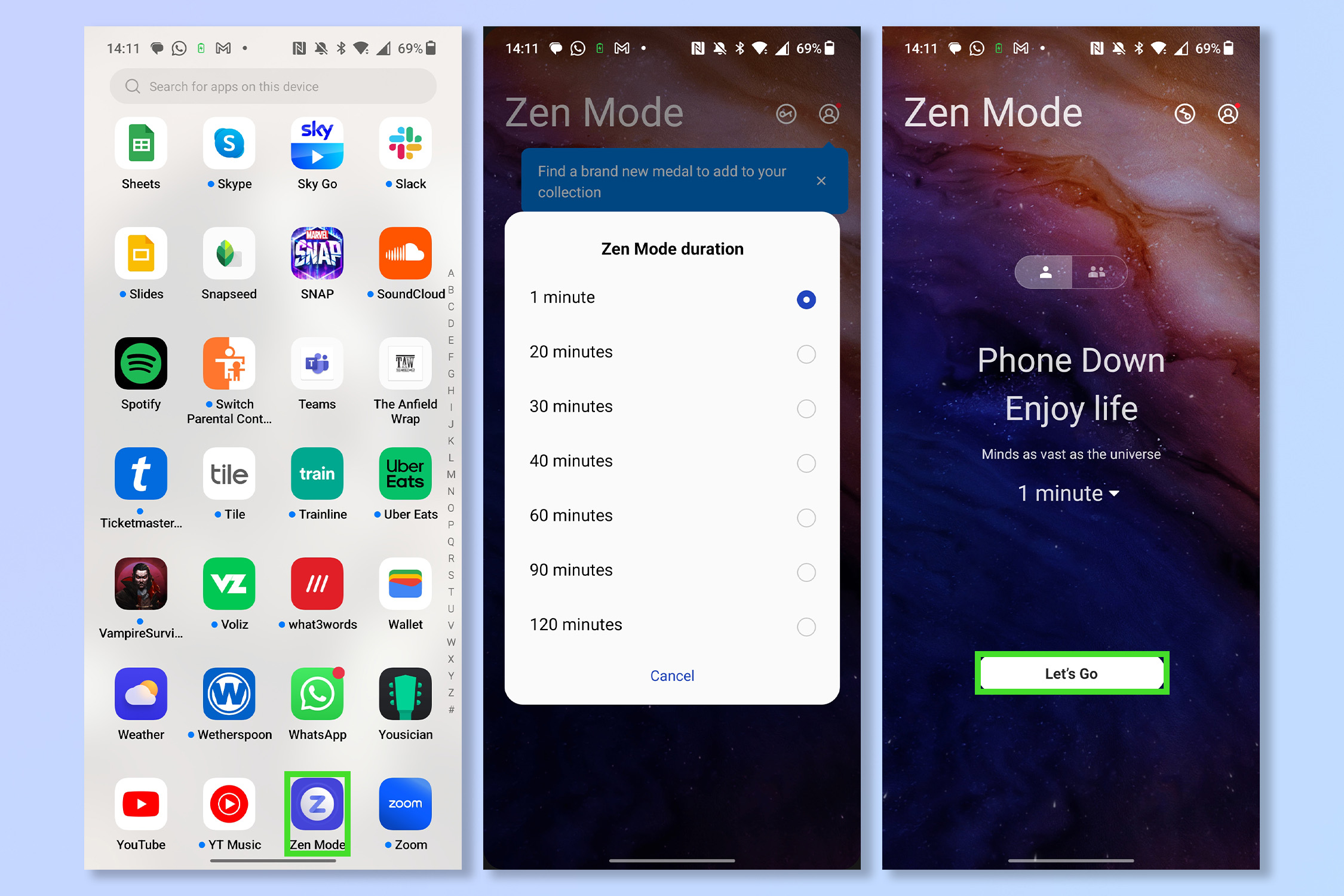
(Изображение: © Future) Современная жизнь очень беспокойна, и время от времени возникает ощущение, что вы переходите от одного экрана к другому. Если вам нужно уйти и вы не можете просто сесть на самолет в отдаленное место, попробуйте включить режим дзен. Эта функция переводит телефон в неактивное состояние на выбранный вами период времени. Основные функции, такие как возможность совершать звонки и камера, по-прежнему доступны, но вам не придется беспокоиться о том, что вас будут отвлекать приложения и сообщения социальных сетей. Наконец-то мир. Чтобы включить режим дзен, коснитесь приложения «Режим дзен», затем установите таймер и коснитесь «Поехали».
Примечание: Вы не можете отменить режим дзен, поэтому убедитесь, что у вас есть время, чтобы использовать его.
2. Полка OnePlus
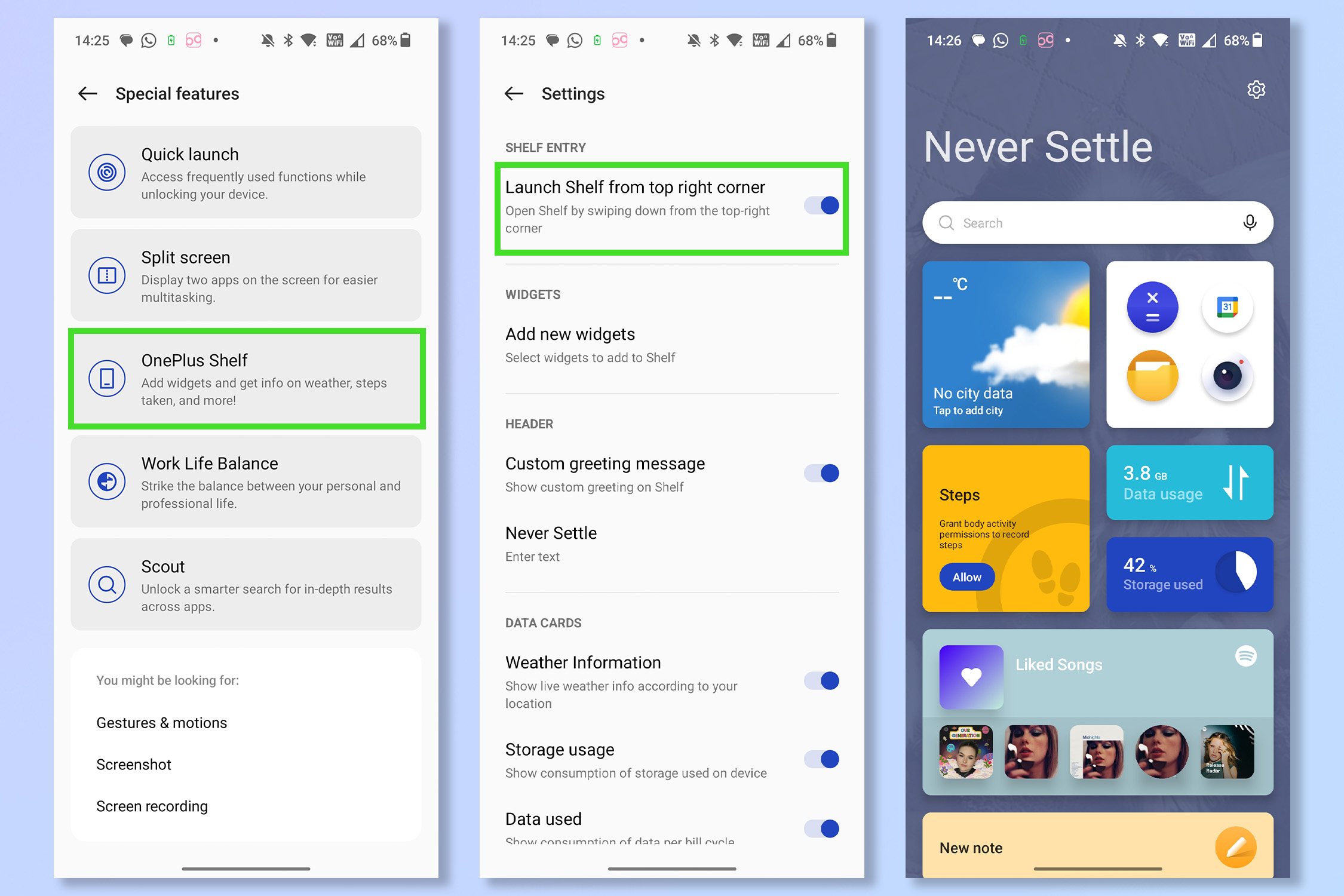
(Изображение: © Future) Меню быстрых настроек и шторки уведомлений на телефонах Android является культовым, но у OnePlus есть собственная версия, которая работает в тандеме с ним. Проведите вниз от правого верхнего угла, чтобы поднять полку OnePlus. Здесь вы можете настроить совершенно новую страницу виджетов, к которой вы можете получить доступ в одно мгновение в любое время.
Чтобы включить полку OnePlus, откройте приложение «Настройки» и коснитесь «Специальные функции». Затем нажмите OnePlus Shelf и включите Launch Shelf в правом верхнем углу.
3. Режимы работы и жизни
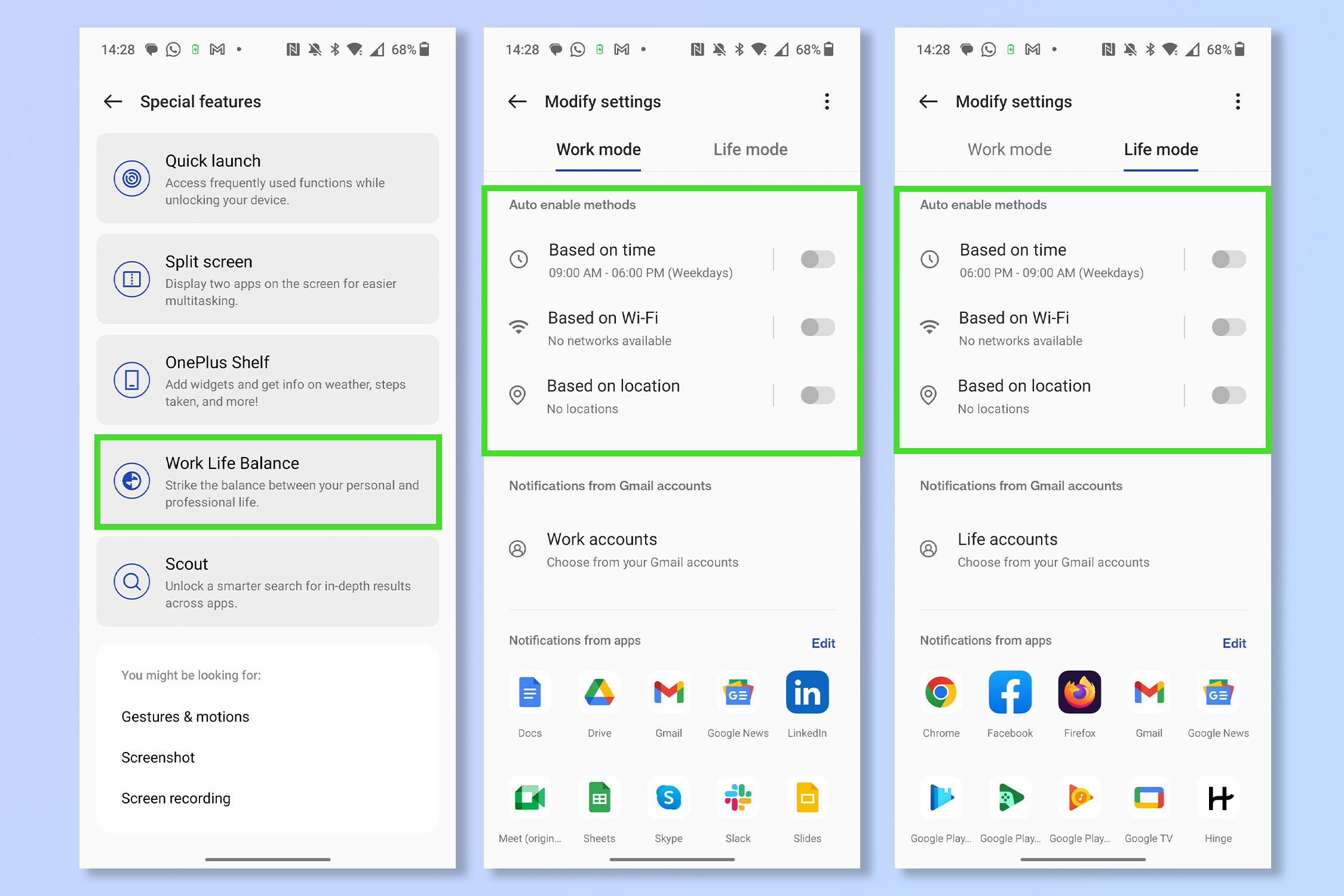
(Изображение: © Future) Еще один отличный способ повысить производительность, особенно если вы используете один и тот же телефон для работы и в личной жизни, — это включить режим работы и режим жизни. При включенном рабочем режиме вы будете получать уведомления только от назначенных вам «рабочих» приложений, и наоборот в режиме «Жизнь». Вы можете отключить или включить режимы «Жизнь» и «Работа» в зависимости от времени суток, доступности Wi-Fi или даже географического положения.
Чтобы включить режим «Работа и жизнь», откройте приложение «Настройки», коснитесь «Специальные функции» и выберите «Баланс работы и жизни». Затем выберите, когда активируются режим работы и режим жизни.
4. Выбор темного режима
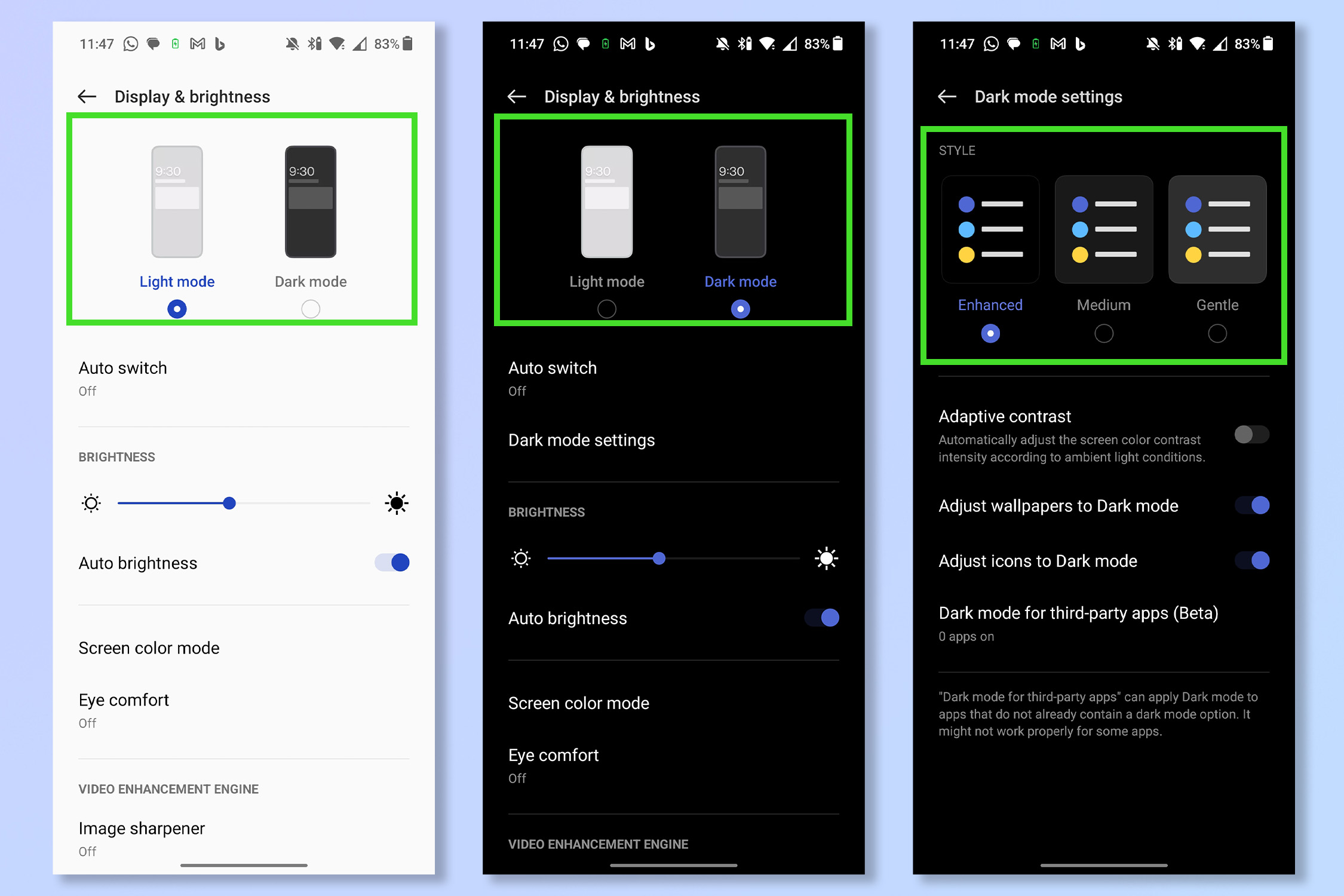
(Изображение: © Future) Для некоторых людей темный режим — это образ жизни. Эти люди будут очень рады узнать, что телефоны OnePlus на самом деле имеют три различных варианта темного режима. Темные режимы Enhanced, Medium и Gentle предлагают различные степени затемнения, которые лучше всего подходят для ваших глаз и вашего окружения. Чтобы выбрать темный режим, откройте приложение «Настройки», затем нажмите «Экран и яркость». Затем нажмите «Темный режим», затем выберите «Настройки темного режима» и выберите нужный цвет.
5. Игровые инструменты
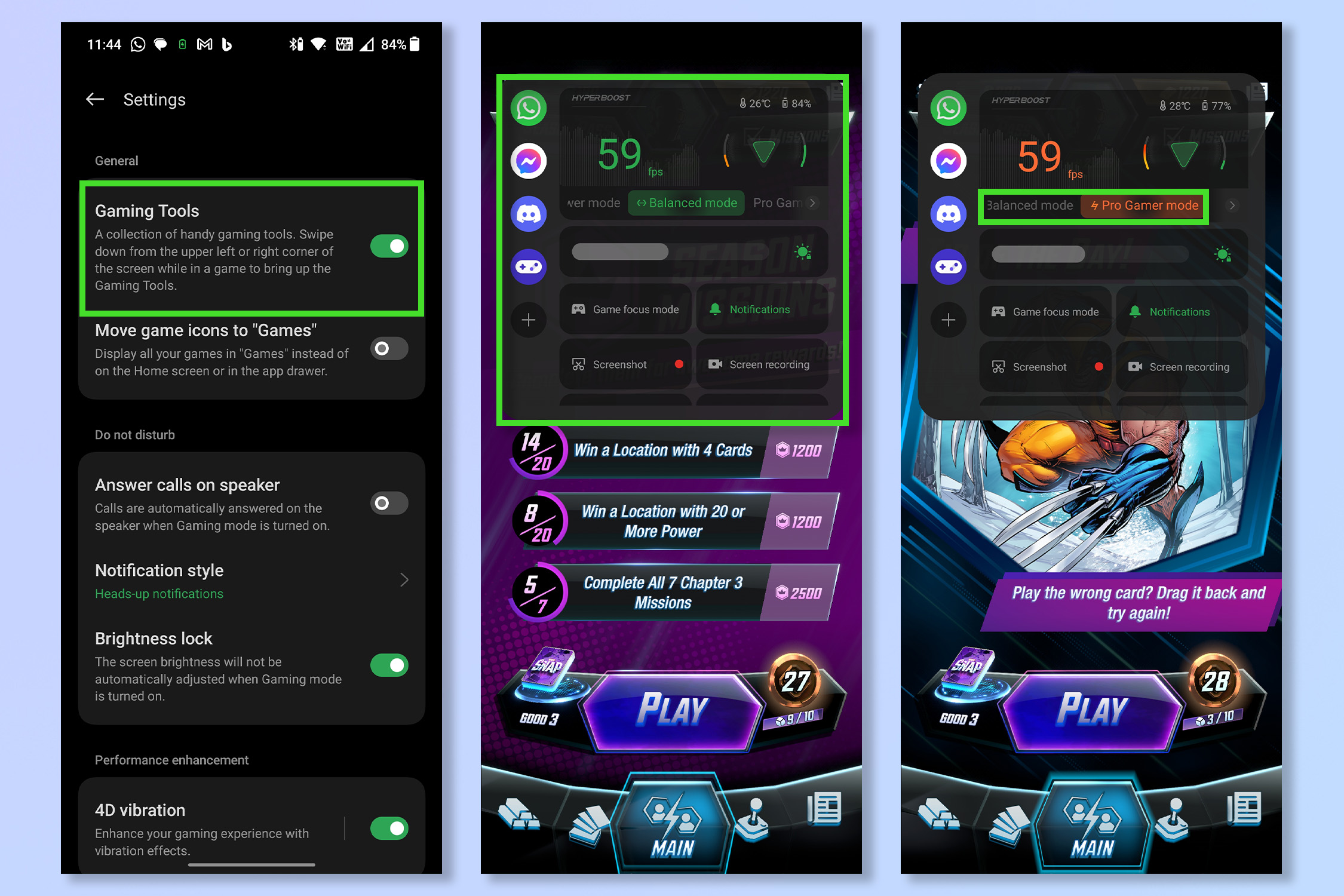
(Изображение: © Future) Устройства OnePlus — отличный выбор для мобильных игр, а с их настраиваемыми игровыми инструментами еще проще добиться максимальной производительности в ваших любимых играх. Это не только даст вам доступ к ключевой информации, такой как текущая частота кадров и температура вашего устройства, но также позволит вам быстро переключаться между различными предустановленными режимами производительности и энергосбережения. Сначала откройте приложение «Игры», затем нажмите «Настройки» и выберите «Включить игровые инструменты». Теперь, когда вы находитесь в игре, проведите пальцем вниз от верхнего левого угла, чтобы увидеть настройки. Выберите режим Pro Gamer для лучшей производительности.
6. Быстрый запуск
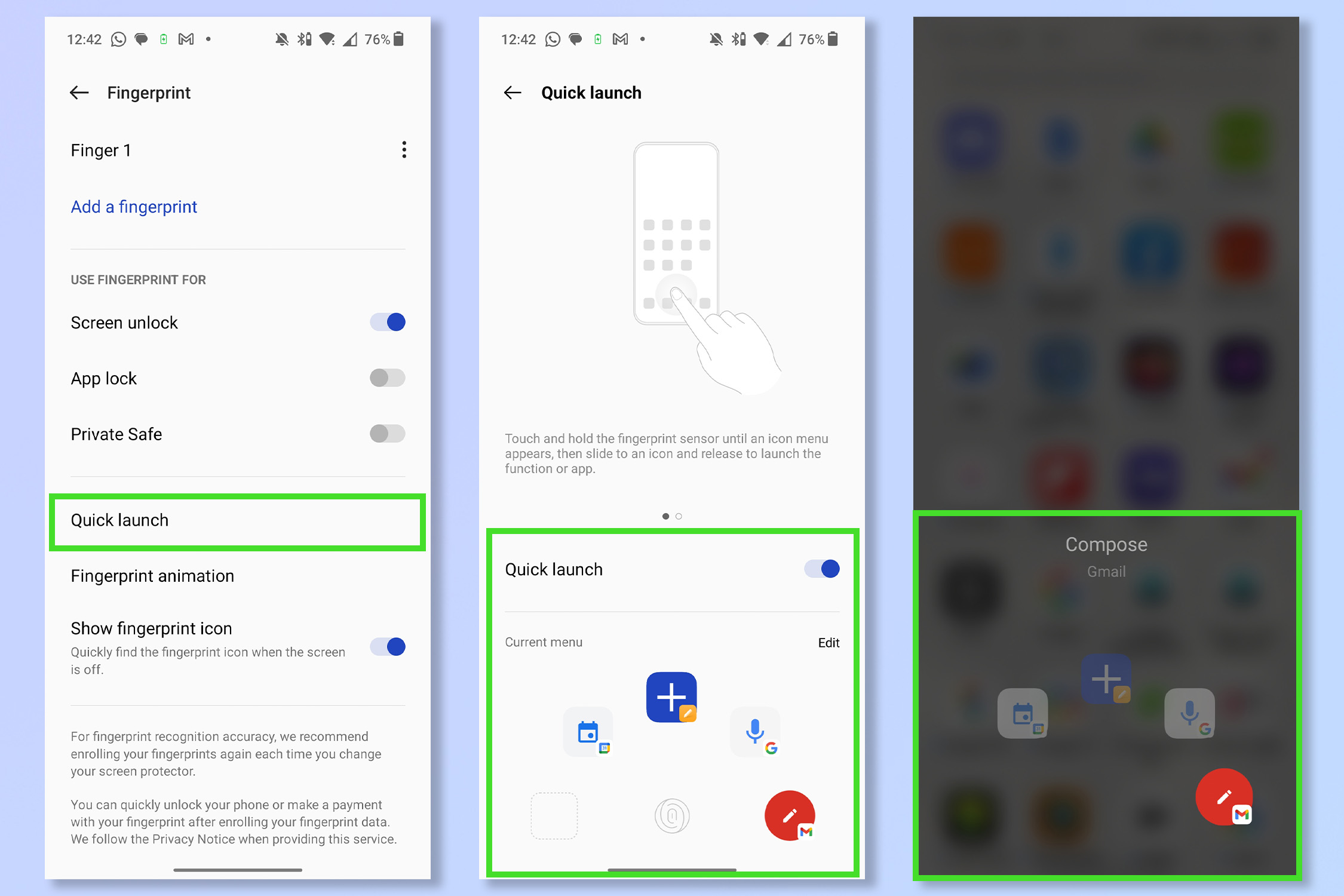
(Изображение: © Future) Сколько раз в день вы разблокируете свой телефон только для того, чтобы открывать одни и те же приложения? Вы можете избежать этой проблемы, установив свои любимые приложения в меню быстрого запуска. Это позволяет вам открывать приложения и запускать основные функции практически сразу после разблокировки телефона с помощью отпечатка пальца. Чтобы включить быстрый запуск, откройте приложение «Настройки», затем нажмите «Пароль и безопасность». Теперь нажмите «Отпечаток пальца», выберите «Быстрый запуск» и выберите функции или приложения для добавления в «Быстрый запуск».
7. Поиск разведчика
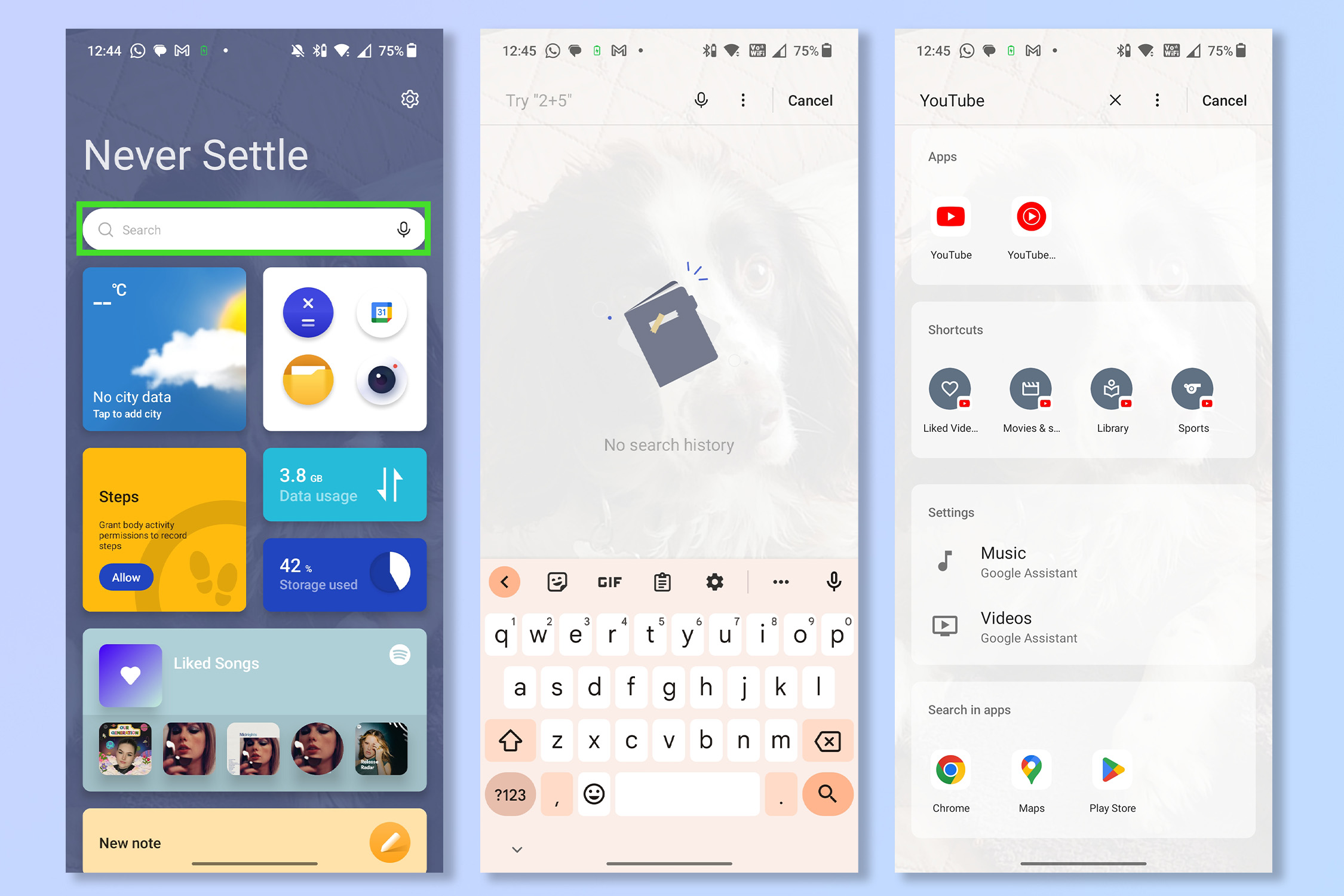
(Изображение: © Future) Функции внутреннего поиска на большинстве телефонов, как правило, ограничиваются названиями приложений и не более того, но инструмент поиска OnePlus Scout — универсальный поисковик, который сканирует абсолютно все на вашем телефоне. Это отлично подходит для поиска потерянных электронных писем или загрузок и мгновенного выполнения задач с помощью ярлыков. Доступ к поиску Scout можно получить с полки OnePlus. Просто проведите пальцем вниз от правого верхнего угла и введите строку поиска.
Еще из Путеводителя Тома
Если вам нужны дополнительные советы по Android, почему бы не ознакомиться с 9 функциями камеры Android, которые помогут вам делать более качественные фотографии, или о том, как передавать данные с Android на Android. Если вас впечатлила какая-либо из этих функций, ознакомьтесь с лучшими телефонами OnePlus. Лучшие на сегодня предложения Google Pixel Buds Pro.





